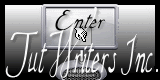|
Nieuwe
Binnenkort vertaald
Vertalingen hier
Onirique
*
- Wij gaan beginnen met de les 1. Open de achtergrondafbeelding: ''renee_onirique _fond1'' Laag maken van achtergrondlaag = raster 1 2. Effecten-Filter - &<Bkj Designer sf10III>/ Radial Split06 /Moirgnitude op 82 3. Effecten-Randeffecten- Accentueren 4. Lagen- Nieuwe rasterlaag 5. Selecties-Selectie laden/opslaan-selectie laden van af schijf en neem selectie ''renee_onirique_1'' 6. Eigenschappen Voorgrond: zet de voorgrondkleur op #d5ab79./ Gereedschap Vlakvulling: vul de selectie met deze kleur #d5ab79 7. Effecten- Filter EyeCandy 5- Texture -Marbre -Tab- Settings- User Settings en neem mijn voorinstelling-preset ''renee_onirique_marbre'' 8. Selecties-Niets selecteren 9. Lagen- Nieuwe rasterlaag 10.Selecties-Selectie laden/opslaan-selectie laden van af schijf en neem selectie ''renee_onirique_2 - Eigenschappen Voorgrond: zet de voorgrondkleur op #4a554f: Gereedschap Vlakvulling: vul de selectie met de voorgrondkleur #4a554f 11. Effecten- 3D effecten- Gestanst met onderstaande instellingen- Voorgrondkleur
12. Selecties- Wijzigen- Selectieranden selecteren- Beide zijden
13. Lagen- Nieuwe rasterlaag - Gereedschap Vlakvulling: vul de selectie met de voorgrondkleur #4a554f 14. Effecten- Filter -EyeCandy5 Impact– Extrude-Tab- Settings- User Settings en neem mijn voorinstelling- preset ''renee_onrique _extrude '' 15. Selecties- Niets selecteren 16. Lagen- Samenvoegen- Omlaag samenvoegen en herhaal dit nog een keer 18. Activeer de bovenste laag in het lagenpalet 19. Open de tube ''renee_onirique_panneau '' Bewerken- Kopiëren- Bewerken- Plakken als nieuwe laag 20. Effecten- Afbeeldingseffecten- Verschuiving met deze instellingen
21. Lagen- Nieuwe rasterlaag 22. Gereedschap selectie- Aangepaste selectie met deze instellingen
24. Eigenschappen Voorgrond: zet de voorgrondkleur op #efa75b /Gereedschap Vlakvulling: vul de selectie met deze kleur #efa75b 25. Effecten- Filter - Eye Candy 5-Texture - Marbre-Tab- Settings- User Settings en neem mijn voorinstelling-preset ''renee_yellowSupren_onirique'' 26. Selecties- Wijzigen- Selectieranden selecteren- Beide zijden
27. Effecten- 3D effecten- Knop met deze instellingen
28. Selecties- Niets selecteren 29. Effecten- Filter - Mura's meister- Copies met deze instellingen
30. Lagen- Schikken- 2x naar omlaag verplaatsen - Zo ziet het lagenpalet er op dit moment uit
31. Effecten-3 D effecten- Slagschaduw met deze instellingen 10/-6/85/60 zwart 32. Activeer de bovenste laag in het lagenpalet 33. Lagen- Nieuwe rasterlaag 34. Selecties-Selectie laden/opslaan-selectie laden van af schijf en neem selectie ''renee_onirique_3'' 35. Eigenschappen Voorgrond: zet de voorgrondkleur op #4a554f Gereedschap Vlakvulling: vul de selectie met de voorgrondkleur #4a554f 36. Selecties- Niets selecteren 37. Herhaal: Effecten-3 D effecten- Slagschaduw met dezelfde instellingen - Lagenpalet: activeer raster 3 verwijder dit gedeelte zie screen
38.Activeer de bovenste laag in het lagenpalet 39. Lagen- Nieuwe rasterlaag 40. Gereedschap selectie- Aangepaste selectie met deze instellingen
41. Open de tube ''image6'' Bewerken- Kopiëren- Bewerken- Plakken in de selectie 42. Selecties-Niets selecteren 43. Lagenpalet: zet de mengmodus op Luminantie-Oud en zet de laagdekking op 55% 44. Open de tube ''onirique_porche'' Bewerken- Kopiëren- Bewerken- Plakken als nieuwe laag en plaats naar links
45. Effecten-3 D effecten- Slagschaduw met dezelfde instellingen 46. Open de tube ''Mist corinne vicaire-nuages 01-2012'' Bewerken- Kopiëren-Bewerken- Plakken als nieuwe laag en plaats links onderaan op je werkje Gereedschap Kloonpenseel met deze instellingen -Kloon wat wolken tot een mooi geheel ( neem dan een nieuwe rasterlaag )zie grote afbeelding
47. Lagen-Schikken- Omlaag verplaatsen 48. Activeer de bovenste laag in het lagenpalet 49. Open de tube ''Jhanna_230_tube'' /Afbeelding- Spiegelen- Afbeelding Formaat wijzigen 55 % Bewerken- Kopiëren-Bewerken- Plakken als nieuwe laag en plaats 50. Open de tube ''onirique_oeuf'' Bewerken- Kopiëren-Bewerken- Plakken als nieuwe laag en plaats onder de voeten van de tube van Jhanna 51. Lagen- Nieuwe rasterlaag 52. Selecties-Selectie laden/opslaan-selectie laden van af schijf en neem selectie ''renee_onirique_4'' Eigenschappen Voorgrond: zet de voorgrondkleur op #d9b797./ Gereedschap Vlakvulling: vul de selectie met de voorgrondkleur #d9b797 53. Selecties-Niets selecteren 54. Herhaal: Effecten-3 D effecten- Slagschaduw met dezelfde instellingen 55. Gereedschap Toverstok : klik in het midden zoals op de screen te zien is
55. Open de tube ''claudiaviza-mix34'' Bewerken- Kopiëren- Bewerken- Plakken in de selectie 56. Selecties- Niets selecteren 57. Open de tube ''lune '' /Bewerken- Kopiëren- Bewerken- Plakken als nieuwe laag en plaats bovenaan rechts 58. Open de tube ''onirique_briques_cassées'' /Bewerken- Kopiëren- Bewerken- Plakken als nieuwe laag en plaatslinks onderaan / Zet de mengmodus op Luminantie 59. Activeer de onderste laag in het lagenpalet = raster 1 60. Lagen- Nieuwe rasterlaag 61.Gereedschap selectie- Aangepaste selectie met deze instellingen
62. Eigenschappen van materiaal: zet de voorgrondkleur op #d9b797en de achtergrondkleur op zwart - Gereedschap Vlakvulling: vul de selectie met de voorgrondkleur kleur #d9b797 63. Effecten- Filter - L and K 's/ Pia op 6 64. Selecties- Niets selecteren 65. Effecten-3 D effecten- Slagschaduw met deze instellingen 8/ 9/100/15 zwart 66. Activeer de bovenste laag in het lagenpalet 67. Open de tube ''onirique_femme leopard '' Bewerken- Kopiëren- Bewerken- Plakken als nieuwe laag en plaats let op de kanten dat alles mooi aansluit 68. Lagen- Schikken- Omlaag verplaatsen komt onder dat rondje 69. Lagen- Samenvoegen- Zichtbare lagen samenvoegen 70. Open de tube ''Alies 1FA304-fantasy-15022013'' Afbeelding- Formaat wijzigen met 40% Bewerken- Kopiëren- Bewerken- Plakken als nieuwe laag en plaats naar rechts - Zet de laagdekking op 73% 71. Lagen- Samenvoegen- Alle lagen samenvoegen 72. Open de tube ''wordart_fantasy_CibiBijoux'' Afbeelding- Formaat wijzigen met 40% Bewerken- Kopiëren- Bewerken- Plakken als nieuwe laag en plaats 73.Afbeelding- Randen toevoegen met 2 pixels zwart 74.Afbeelding- Randen toevoegen met 20 pixels wit 75.Afbeelding- Randen toevoegen met 3 pixels zwart 76. Gereedschap Toverstok: selecteer de rand met de 20 pixels 77. Effecten- 3D effecten-Gestanst met deze instellingen - Kleur: #4a554f
78. Selecties-Niets selecteren Effecten- Filter FM-Tile Tools –Blend Emboss met de standaarinstellingen. Opslaan als JPG De les is klaar. Ik hoop dat jullie er net zoveel plezier mee hadden als ik met het schrijven van deze les. Renée Deze les werd geschreven door Renée 19/02/2013 *
* Elke gelijkenis met een andere bestaande les berust op puur toeval * Vergeet onze vertalers/tubers/testers niet te bedanken die achter de schermen werken Bedankt Renée *
Ik maak deel uit van Tutorial Writers Inc Mijn lessen staan geregistreerd ReneeGraphisme_Alle rechten voorbehouden
|
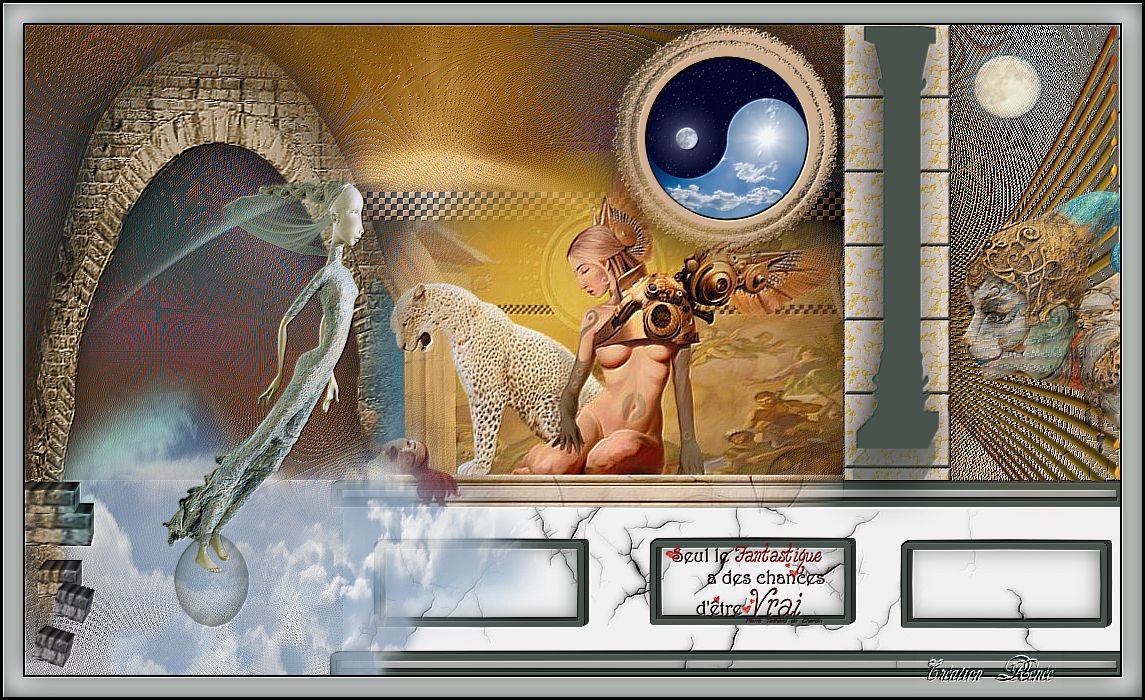
 Vertalingen
Vertalingen